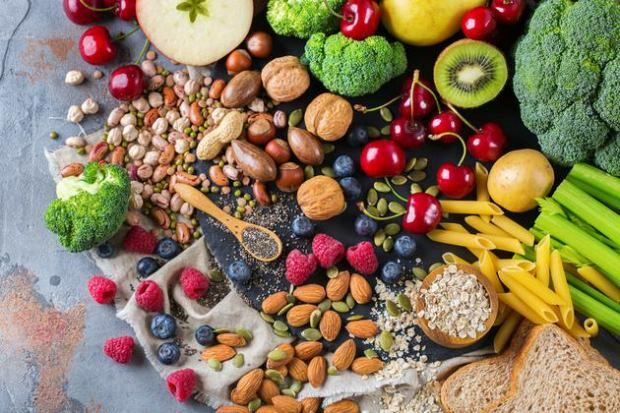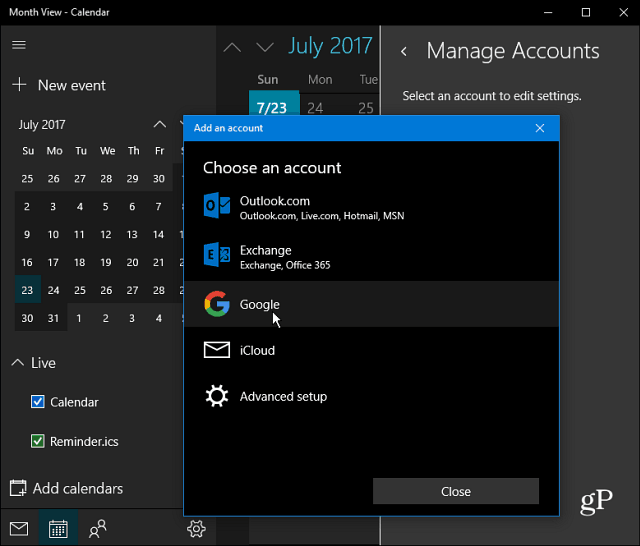Hold OnePlus 6T låst med disse sikkerhetstipsene
Mobil Sikkerhet One Plus Helt Android / / March 17, 2020
Sist oppdatert den

OnePlus 6T er en rimelig flaggskip Android-telefon. Slik holder du den nye telefonen og dataene dine låst med nyttige sikkerhetsfunksjoner.
De OnePlus 6T er en rimelig Android-telefon av flaggskipskvalitet som kjører en tilpasset versjon av Android Pie kalt OxygenOS. Det ligner på lager Android, men inkluderer noen funksjoner som gjør at OnePlus skiller seg ut blant andre telefoner i sin klasse. Vi har allerede vist deg noen første tips til komme i gang med OnePlus 6T. Og i dag skal vi se på noen nyttige sikkerhetsalternativer du kan aktivere på OnePlus 6T for å holde telefonen og dataene dine låst.
Bruk App Locker
App Locker er en funksjon som lar deg legge ekstra sikkerhet på individuelle apper. Du kan også skjule varsler fra bestemte apper, slik at ingen nysgjerrige øyne kan se den sensitive informasjonen din. Gå til for å sette den opp innstillinger > verktøy > App Locker og skriv inn ditt PIN. Legg deretter til hvilke apper som bare kan åpnes med fingeravtrykkskanning eller PIN-kode. For mer informasjon, les artikkelen vår om hvordan du gjør det
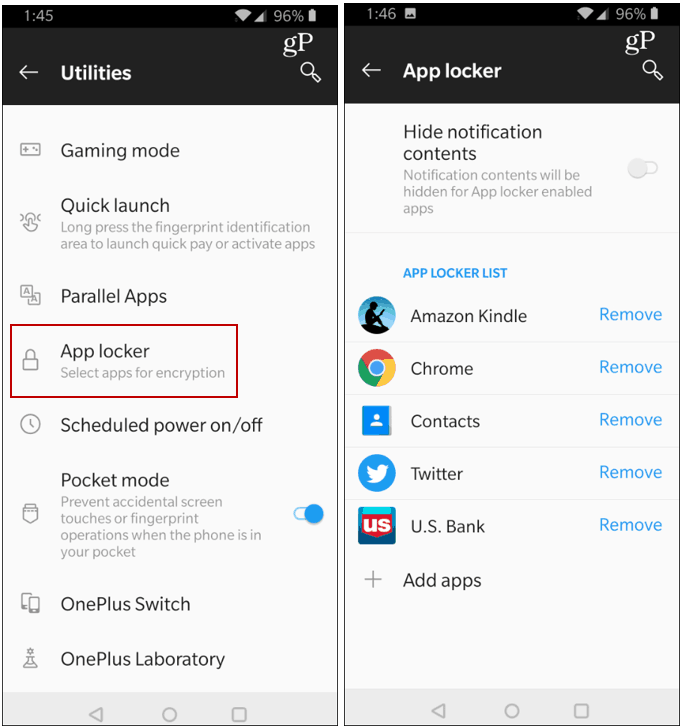
Administrer data om fingeravtrykk
Fingeravtrykkslesere på telefoner er ikke et nytt fenomen, men det er en leser i displayet. OnePlus er en av de første store produsentene som implementerte den. Når du har blitt vant til det, er det enkelt å administrere og sette opp flere fingeravtrykk på telefonen. Ikke bare kan fingeravtrykk brukes til å låse opp telefonen, men det kan også brukes med andre sikkerhetsfunksjoner som App Locker eller med passordbehandleren din. For mer, sjekk artikkelen vår om hvordan du legger fingeravtrykk til OnePlus 6T.
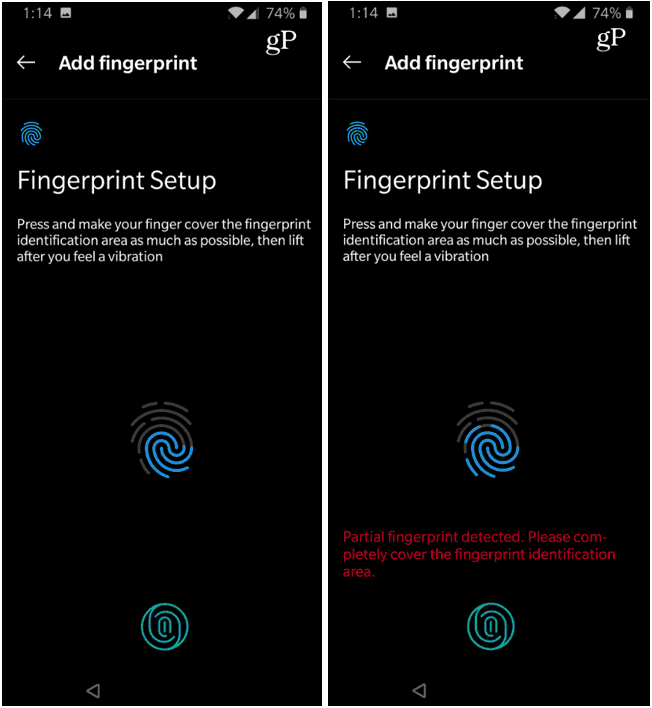
Administrer ansiktslåsing
I tillegg til fingeravtrykksleseren på skjermen, inkluderer OnePlus 6T også en ansiktslås-funksjon. Hvis du ikke gjorde det under den første konfigureringsprosessen, kan du legge til ansiktsdataene dine for å låse opp telefonen. Setter kursen mot innstillinger > Sikkerhet og låseskjerm > Face Unlock. Skriv inn PIN-koden din, og følg deretter instruksjonene på skjermen for å sette den opp. Det kan også være lurt å slå av Lås opp automatisk når skjermen er på trekk. Dette vil forhindre at telefonen låses opp bare fordi du har utsikt over kameraet. I stedet må du sveipe opp på skjermen for å bruke den.

Dobbelttrykk for å låse telefonen
OnePlus har en kul innstilling som gjør det enkelt å låse telefonen ved å bare tappe på startskjermen. For å aktivere det, trykk lenge på startskjermen og trykk på Hjem Innstillinger og slå deretter på Dobbelttrykk for å låse bytte om. Neste gang du legger telefonen ned, kan du låse den umiddelbart med et raskt dobbelttrykk.

Bruk skjermfeste
Du kan bruke Android-skjermfestefunksjonen for å låse en bestemt app på telefonen din når du overleverer den til noen. På den måten vil personen ikke kunne få tilgang til andre data på telefonen din. Gå til for å aktivere den på OnePlus 6T innstillinger > Sikkerhet og låseskjerm > Festing av skjermen. Deretter for å låse en app på skjermen, åpne den, trykk på Oversikt-knappen og deretter de tre prikkene ved siden av appens miniatyrbilde og velg Fest. Den eneste måten å låse opp appen for å få tilgang til resten av telefonen er ved at eieren låser opp den med PIN-koden, ansiktet eller fingeravtrykket.
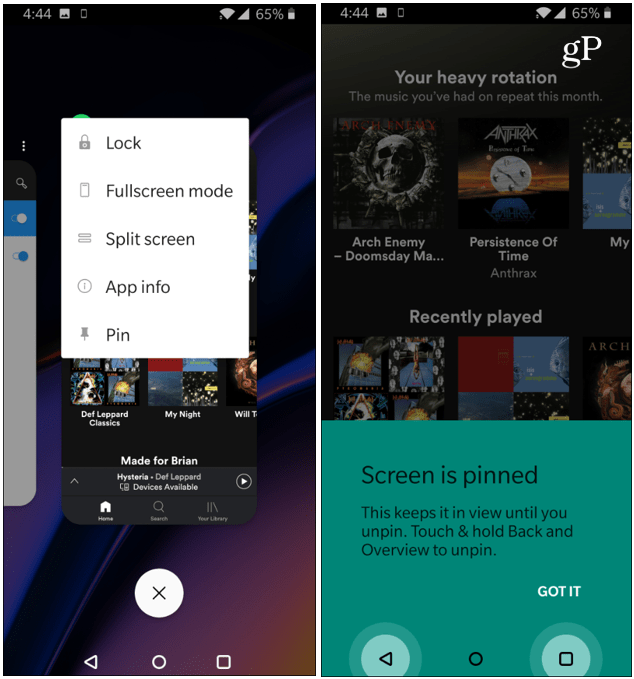
Totalt sett OnePlus 6T er lydhør og inneholder flere unike og morsomme funksjoner. Du finner nok på telefonen til å holde deg produktiv og underholdt hele dagen - for ikke å nevne at den har det utrolig batterilevetid som virkelig varer hele dagen. Og ved å bruke tipsene over vil hjelpe deg å holde både telefonen og dataene dine trygge.